Comment libérer de l'espace disque et réduire l'utilisation des inodes dans WordPress
Publié: 2023-07-24Au fur et à mesure que votre site Web WordPress grandit, la quantité de données qu'il stocke augmente également. Au fil du temps, cela peut entraîner une diminution des performances du site Web et, dans les cas graves, même entraîner un plantage du site Web.
Les deux principales raisons sont l'utilisation de l'espace disque et l'utilisation de l'inode. Le premier fait référence à la quantité d'espace de stockage utilisée par votre site Web, tandis que le second mesure le nombre de fichiers et de dossiers stockés dans votre compte.
Pour assurer le bon fonctionnement de votre site Web, il est essentiel de gérer les deux et de les contrôler. Dans ce guide ultime, nous couvrirons tout ce que vous devez savoir sur l'espace disque libre et la réduction de l'utilisation des inodes dans WordPress.
De l'identification des porcs spatiaux au nettoyage de votre base de données, en passant par l'optimisation de vos images, etc., nous vous aiderons à prendre les mesures nécessaires pour maintenir un site Web sain et rapide. Alors, commençons!
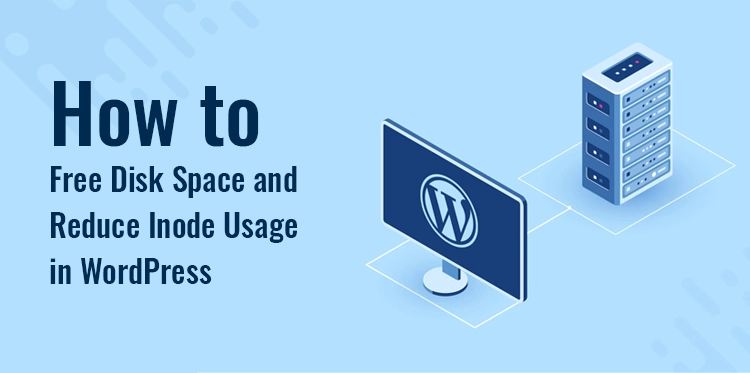
Introduction : Comprendre l'importance de l'espace disque et de l'utilisation des inodes dans WordPress
Il est crucial de surveiller de près l'espace disque et l'utilisation des inodes pour maintenir un site Web WordPress sain et efficace. En optimisant ces ressources, vous pouvez garantir des performances homogènes, éviter les temps d'arrêt inutiles et éviter des dépenses d'hébergement supplémentaires.
Vous n'aurez pas à vous soucier d'atteindre l'une de ces limites tout de suite puisque vous ne faites que commencer. Le nombre de fichiers et de dossiers qui utilisent des inodes et utilisent de l'espace sur votre disque augmentera à mesure que votre site WordPress se développera. Lorsque vous atteignez la limite que votre fournisseur d'hébergement WordPress a allouée à votre compte, vous commencerez à voir une variété de problèmes sur votre site Web.
Par exemple, vous ne pourrez pas envoyer ou recevoir d'e-mails via votre site Web, vous aurez du mal à ajouter des photographies et d'autres informations à la médiathèque, et vous ne pourrez pas modifier le contenu de vos pages et publications.
Si l'espace disque est plein, il est possible que les visiteurs de votre site Web aient des difficultés à y accéder. En plus de cela, si vous ne disposez pas d'un espace disque suffisant, il est possible que le déplacement de votre site Web vers un nouveau serveur ne réussisse pas.
Ces difficultés peuvent être résolues en diminuant la quantité d'espace disque et d'inodes. En plus de cela, vous remarquerez une amélioration de la vitesse du site Web ainsi qu'une expérience utilisateur transparente.
Maintenant que nous avons tout couvert, voyons comment vous pouvez surveiller l'utilisation de l'espace disque sur votre site Web WordPress.
Comment savoir s'il y a assez d'espace sur votre disque WordPress ?
Dans WordPress, vous pouvez vérifier l'espace disque disponible en utilisant différentes méthodes. Accéder au cPanel fourni par votre hébergeur est la méthode la plus simple.
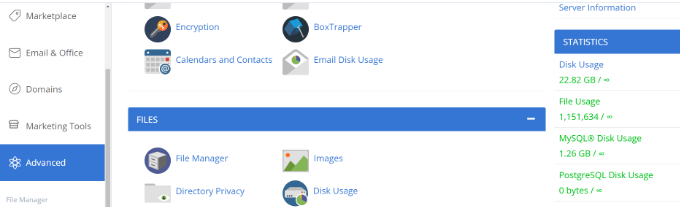
Chaque entreprise qui fournit un hébergement Web met à disposition des informations sur une variété de mesures, notamment le nombre de comptes de messagerie, l'utilisation du disque et l'utilisation des fichiers. Jetons un coup d'œil aux options de gestion des inodes et d'extension de l'espace disque de WordPress, d'accord ? Vous pouvez passer directement à la partie qui vous intéresse le plus en cliquant sur l'un des liens ci-dessous.
1. Réduisez la taille des images à l'aide d'un logiciel d'optimisation d'image
L'optimisation d'image est une approche simple et rapide pour économiser de l'espace disque. La taille de l'image peut être réduite à l'aide de diverses méthodes sans sacrifier la qualité. De plus, vous pouvez réduire de 80 % la taille de l'image en modifiant le type de fichier (PNG, JPEG, GIF) et les dimensions.

Cela réduit non seulement l'utilisation des inodes, mais accélère également le chargement de votre site Web. De plus, vous recevez des sauvegardes de sites Web plus rapides et un meilleur classement SEO.
La technologie de compression est utilisée par les programmes d'optimisation d'image pour réduire la taille de fichier de l'image. Vous pouvez utiliser des outils en ligne comme TinyPNG ou JPEGmini ou des programmes d'édition d'images comme Adobe Photoshop, Affinity ou Affinity picture. Lorsque vous téléchargez des photos, il existe plusieurs plugins WordPress qui compressent automatiquement les images.
Veuillez vous référer à notre article sur la façon d'optimiser les photos pour la vitesse en ligne sans sacrifier la qualité pour plus d'informations.
2. Ne laissez pas WordPress générer des tailles d'image
Saviez-vous que lorsque vous téléchargez une image sur WordPress, il en fait de nombreuses copies ? WordPress crée lui-même de nombreuses tailles d'image, en plus de l'image d'origine, telles que des versions miniatures, moyennes et grandes.
WordPress produit automatiquement plusieurs copies de vos images dans différentes tailles
L'espace disque et les inodes que ces tailles d'image occupent sur votre site Web. De plus, la présence de plusieurs copies de la même image augmentera la taille de la sauvegarde de votre site.

L'utilisation du plugin Stop Generating Unnecessary thumbnails est une approche simple pour empêcher WordPress de produire différentes tailles d'image. Ce plugin, qui permet de désactiver la taille des images, est gratuit.
3. Évitez de placer des vidéos sur WordPress
S'assurer que vous ne téléchargez pas de films sur WordPress est une autre approche pour économiser de l'espace disque et des inodes.
Le téléchargement direct de films sur votre site Web nécessite plus d'espace disque et de bande passante. Si vos films sont de bonne qualité, il faudra encore plus de ressources. Pour gérer et afficher des films, vous aurez également besoin de plusieurs plugins, ce qui nécessite de l'espace disque supplémentaire.
Mettre des films sur des sites Web comme YouTube ou Vimeo, puis les intégrer sur votre site Web est un choix préférable. Vous libérerez de l'espace disque et de la bande passante dans cette méthode. Étant donné que YouTube est le deuxième moteur de recherche le plus populaire et le site Web le plus fréquenté, vos vidéos bénéficieront également d'une plus grande visibilité.
4. Organiser la médiathèque dans WordPress
Une approche intelligente pour augmenter l'espace disque et réduire les inodes dans WordPress consiste à nettoyer votre bibliothèque multimédia.
Pour libérer de l'espace, vous pouvez supprimer tous les fichiers multimédias qui ne sont plus nécessaires, qui contiennent de nombreuses copies de la même image ou qui n'ont pas la bonne taille.
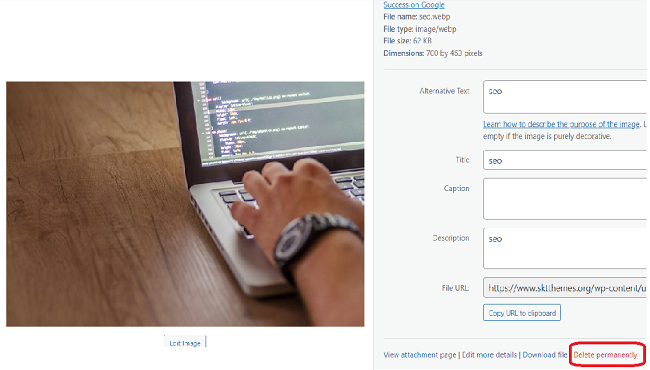
En règle générale, vous pouvez choisir une image à supprimer en accédant à Média » Bibliothèque depuis l'administrateur WordPress. Choisissez simplement l'option "Supprimer définitivement" après l'ouverture des détails de la pièce jointe.
5. Supprimez les plugins et thèmes WordPress qui ne sont pas actifs
Avez-vous des plugins ou des thèmes WordPress qui ne sont plus en ligne ou qui ne sont plus utilisés ?
Les thèmes et plugins WordPress qui ne sont pas actifs utilisent des inodes et consomment de l'espace disque. Pour libérer plus d'espace disque et utiliser moins d'inodes, vous devez supprimer ces plugins et thèmes.
Allez simplement dans Plugins >> Plugins installés dans votre panneau d'administration WordPress pour supprimer un plugin. Ensuite, choisissez n'importe quel plugin qui n'est pas utilisé en cliquant sur l'option "Supprimer".
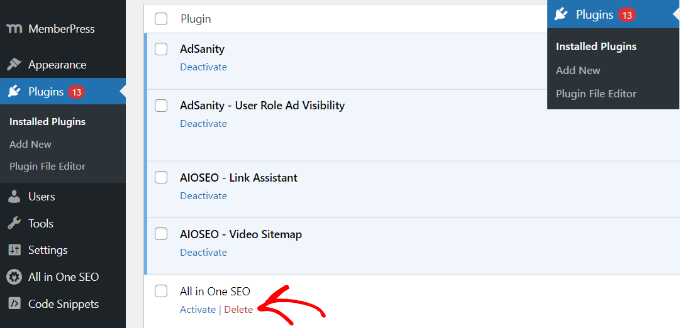
6. Supprimez tous les brouillons de pages et les articles de blog
Les brouillons d'articles et de pages de blog peuvent être supprimés pour libérer de l'espace disque et réduire les inodes, tout comme le font les thèmes et plugins inactifs.
7. Nettoyez votre boîte de réception et supprimez tous les comptes de messagerie inactifs
Les comptes de messagerie utilisent des inodes et consomment de l'espace sur votre site Web si vous les utilisez sur votre fournisseur d'hébergement.
Vous pouvez parcourir vos e-mails et supprimer ceux qui ne sont pas nécessaires pour préserver l'espace disque et réduire l'utilisation des inodes. Ces e-mails peuvent être des spams ou des e-mails obsolètes qui ne sont plus nécessaires.
Vous pouvez également supprimer les comptes des utilisateurs inactifs si vous avez de nombreux comptes de messagerie configurés sur votre plan d'hébergement WordPress. En utilisant le cPanel fourni par votre hébergeur, vous pouvez accéder à votre boîte de réception et à d'autres comptes de messagerie.
8. Supprimer les anciens fichiers de sauvegarde et le cache dans WordPress
L'expérience utilisateur est bien améliorée et votre site WordPress se chargera plus rapidement grâce aux plugins de cache. S'ils ne sont pas cochés, ces plugins peuvent cependant produire beaucoup de fichiers de cache. Ils utiliseront ainsi des inodes sur WordPress. Par conséquent, il est recommandé de réduire la consommation d'inodes et de supprimer régulièrement le cache WordPress.
Divers plugins de cache WordPress et fournisseurs d'hébergement ont une option intégrée pour nettoyer le cache.
9. Gérer et optimiser votre thème WordPress et vos plugins
La gestion et l'optimisation de votre thème WordPress et de vos plugins sont essentielles pour libérer de l'espace disque et réduire l'utilisation des inodes. Au fur et à mesure que votre site WordPress se développe, il est facile d'accumuler des fichiers et des données inutiles à partir de thèmes et de plugins inutilisés. Ceux-ci peuvent occuper un espace disque précieux et augmenter votre utilisation d'inodes, ce qui peut entraîner des problèmes de performances et des erreurs de site potentielles.
Conclusion
Nous espérons que vous avez trouvé utile notre guide ultime sur l'espace disque libre et la réduction de l'utilisation des inodes dans WordPress. Au fur et à mesure que votre site WordPress se développe, il est crucial de gérer efficacement votre espace disque et l'utilisation des inodes pour garantir des performances optimales et éviter tout problème.
En suivant les étapes décrites dans ce guide, vous pouvez facilement identifier et éliminer les fichiers inutiles, optimiser votre bibliothèque multimédia et gérer efficacement votre installation WordPress.
N'oubliez pas qu'un site Web propre et organisé améliore non seulement les performances, mais améliore également l'expérience utilisateur. Mettez en œuvre ces stratégies dès aujourd'hui et profitez d'un site WordPress plus rapide et plus simple.
